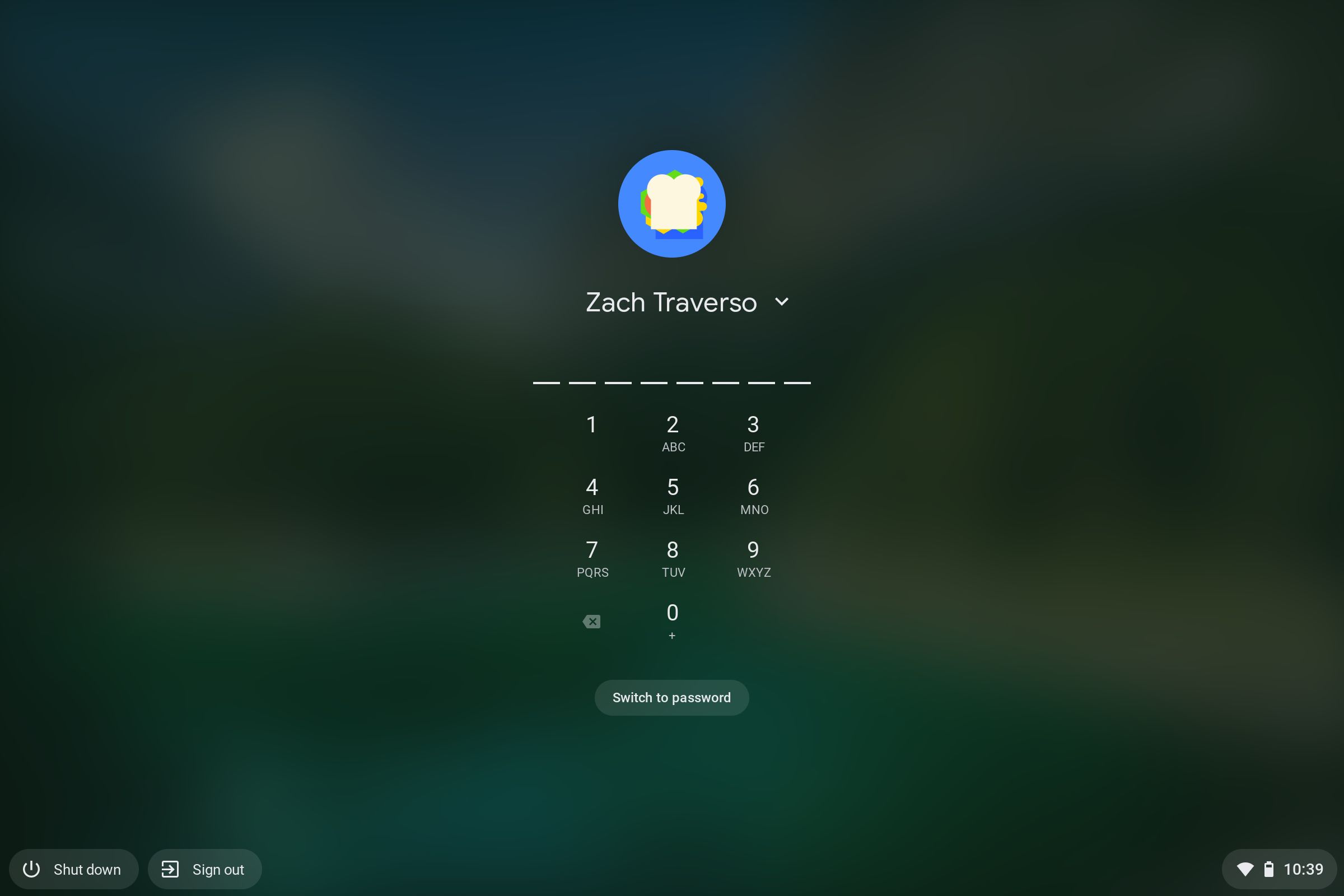Comment déverrouiller votre Chromebook avec votre téléphone Android à l’aide de Smart Lock
Les mots de passe et les codes PIN sont devenus fastidieux dans un monde de scanners d’empreintes digitales et de reconnaissance faciale. Certains des meilleurs Chromebooks incluent désormais des scanners d’empreintes digitales intégrés, mais ceux-ci sont encore rares. La plupart des Chromebooks sont principalement des appareils économiques, ils n’incluent donc pas le matériel nécessaire pour déverrouiller avec la biométrie. La fonction Smart Lock de Google vient à la rescousse de ces appareils, vous permettant d’utiliser votre téléphone Android comme mot de passe pour accéder à votre appareil. En déverrouillant simplement votre téléphone, que ce soit par biométrie ou avec un mot de passe ou un code PIN, vous pouvez accéder à votre Chromebook sans rien taper.
Voici comment configurer et dépanner Smart Lock sur votre Chromebook.
Comment configurer Smart Lock sur votre Chromebook
Pour commencer, vous devez configurer Smart Lock sur votre Chromebook.
- Ouvrez le Réglages application sur votre Chromebook.
- Clique le Des appareils connectés section du menu de gauche.
- A côté de la section intitulée Téléphone Androidsélectionnez le nom de votre téléphone.
- Retournez le Serrure intelligente activée.
- Votre téléphone Android et votre Chromebook doivent tous deux avoir le Bluetooth activé pour que cette fonctionnalité fonctionne.
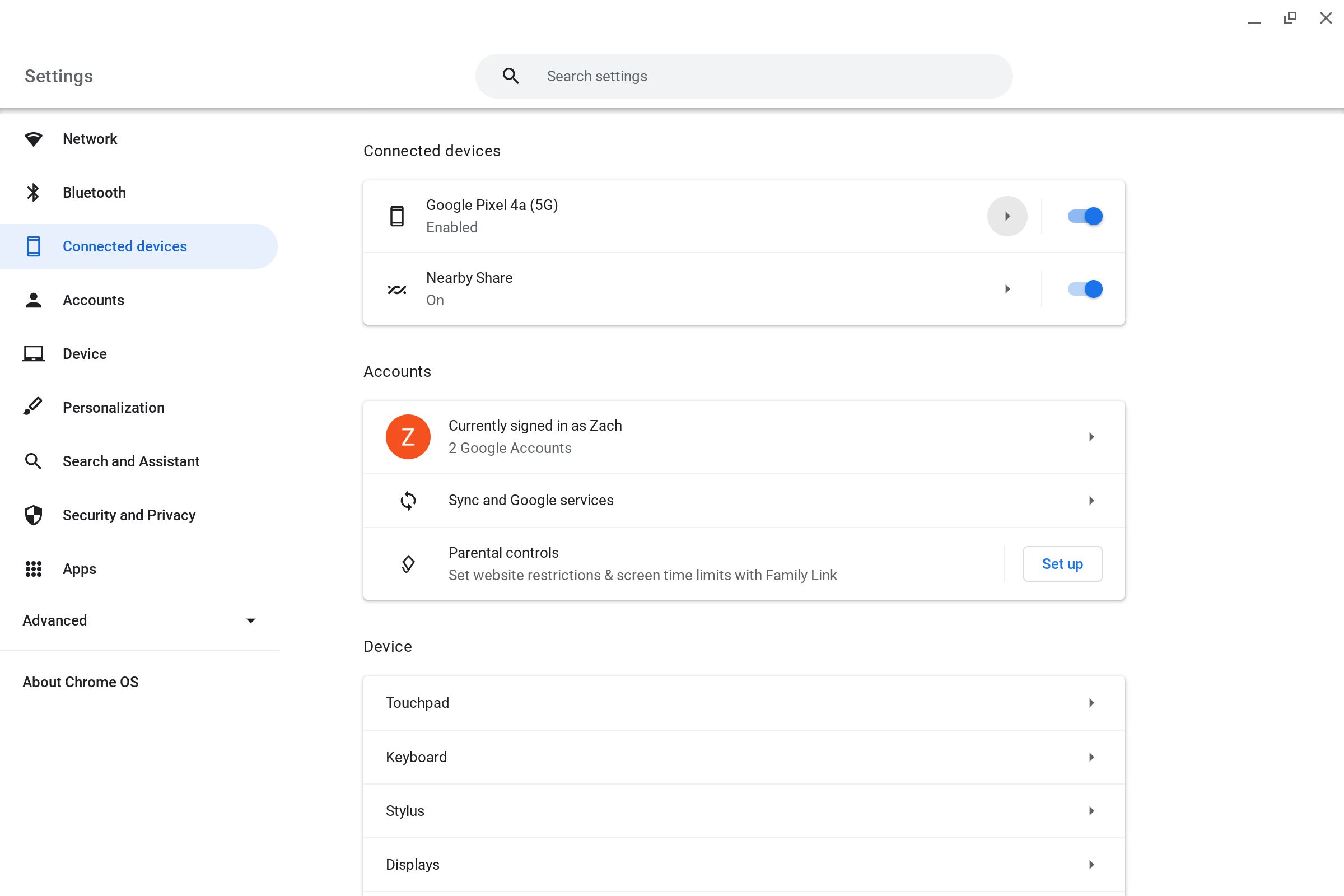
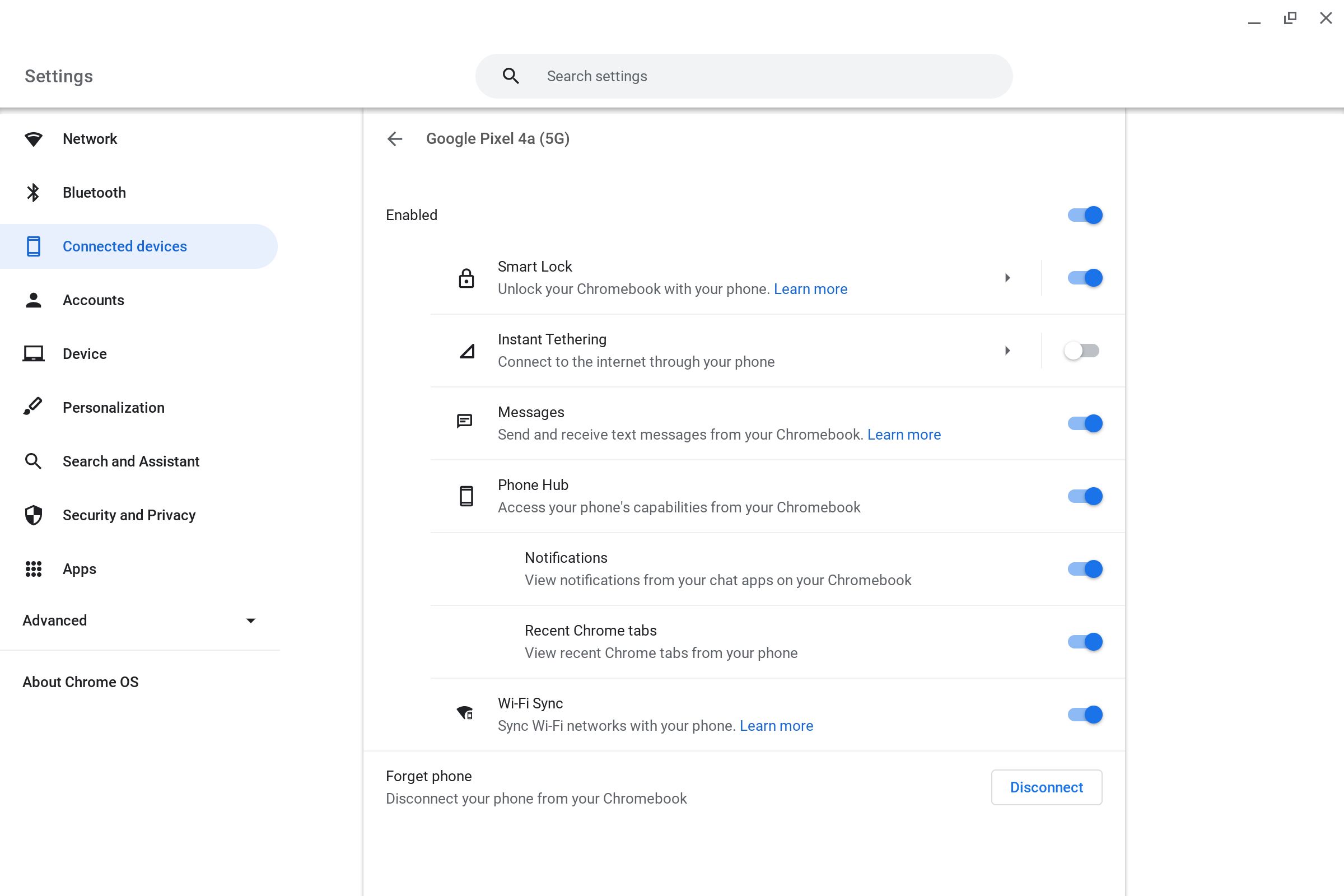
Maintenant que Smart Lock est configuré, voyons comment utiliser la fonctionnalité.
Comment déverrouiller votre Chromebook avec votre téléphone Android
Préparez votre téléphone Android et votre Chromebook et essayez Smart Lock.
- Accédez à l’écran de connexion en redémarrer, verrouillageou alors déconnecter de votre Chromebook.
- Ouvrir votre téléphone Android connecté.
- Appuyez sur la touche Entrée ou cliquez sur votre image de profil.
Vous devriez maintenant être connecté à votre Chromebook.
Que faire si Smart Lock cesse de fonctionner
Si Smart Lock cesse de fonctionner, voici quelques trucs et astuces pour le faire fonctionner à nouveau.
- Ouvrez le Réglages rapides menu sur votre Chromebook et assurez-vous Bluetooth est allumé.
- Ouvrez le Réglages app sur votre téléphone Android et assurez-vous Bluetooth est sur.
- Ouvrez le Réglages app sur votre Chromebook, accédez à l’ Des appareils connectés section, et assurez-vous que votre téléphone Android est toujours répertorié dans cette section.
- Essayer redémarrer les deux appareils.
- Déconnecter votre téléphone Android à partir de votre Chromebook et essayez à nouveau de configurer Smart Lock.
Smart Lock devrait maintenant fonctionner à nouveau.
Smart Lock n’est qu’une des fonctionnalités intéressantes des Chromebooks. Envisagez d’en essayer d’autres, tels que l’outil de capture d’écran, l’application Diagnostics ou la personnalisation des étagères.
Lire la suite
A propos de l’auteur